Petunjuk Pengguna iPad
- Selamat Datang
-
- Model yang didukung
- iPad mini (generasi ke-5)
- iPad mini (generasi ke-6)
- iPad (generasi ke-5)
- iPad (generasi ke-6)
- iPad (generasi ke-7)
- iPad (generasi ke-8)
- iPad (generasi ke-9)
- iPad (generasi ke-10)
- iPad Air (generasi ke-3)
- iPad Air (generasi ke-4)
- iPad Air (generasi ke-5)
- iPad Pro 9,7 inci
- iPad Pro 10,5 inci
- iPad Pro 11 inci (generasi ke-1)
- iPad Pro 11 inci (generasi ke-2)
- iPad Pro 11 inci (generasi ke-3)
- iPad Pro 11 inci (generasi ke-4)
- iPad Pro 12,9 inci (generasi ke-1)
- iPad Pro 12,9 inci (generasi ke-2)
- iPad Pro 12,9 inci (generasi ke-3)
- iPad Pro 12,9 inci (generasi ke-4)
- iPad Pro 12,9 inci (generasi ke-5)
- iPad Pro 12,9 inci (generasi ke-6)
- Apa yang baru di iPadOS 16
-
- Menyesuaikan volume
- Menyeret dan mengedrop
- Mengakses fitur dari Layar Terkunci
- Menjalankan tindakan cepat
- Mencari dengan iPad
- Menggunakan AirDrop untuk mengirimkan item
- Mengambil jepretan layar atau rekaman layar
- Mengumpulkan informasi mengenai iPad Anda
- Melihat atau mengubah pengaturan data seluler
- Bepergian dengan iPad
-
-
- Mengatur FaceTime
- Membuat tautan FaceTime
- Melakukan dan menerima panggilan
- Mengambil Live Photo
- Menyalakan Teks Langsung di panggilan FaceTime
- Menggunakan app lainnya selama panggilan
- Melakukan panggilan FaceTime Grup
- Melihat peserta di grid
- Menggunakan SharePlay untuk menonton, mendengarkan, dan memainkan bersama
- Membagikan layar Anda
- Meneruskan panggilan FaceTime ke perangkat lain
- Mengubah pengaturan video
- Mengubah pengaturan audio
- Menambahkan efek kamera
- Meninggalkan panggilan atau beralih ke Pesan
- Memblokir penelepon yang tidak diinginkan
-
- Pengantar Rumah
- Meningkatkan ke arsitektur Rumah baru
- Mengatur aksesori
- Mengontrol aksesori
- Mengontrol rumah Anda menggunakan Siri
- Mengonfigurasi HomePod
- Mengontrol rumah Anda secara jarak jauh
- Membuat dan menggunakan skenario
- Membuat automasi
- Mengonfigurasi kamera
- Pengenalan Wajah
- Mengonfigurasi ruter
- Berbagi kontrol dengan orang lain
- Menambahkan rumah lainnya
-
- Melihat peta
-
- Mencari tempat
- Menemukan tempat menarik, restoran, dan layanan di sekitar
- Mendapatkan informasi mengenai tempat
- Menandai tempat
- Berbagi tempat
- Menilai tempat
- Menyimpan tempat favorit
- Menjelajahi tempat baru dengan Panduan
- Mengatur tempat di Panduan Saya
- Mendapatkan info lalu lintas dan cuaca
- Menghapus Lokasi Penting
- Menemukan pengaturan Peta Anda
-
- Menggunakan Siri, Peta, dan widget Peta untuk mendapatkan petunjuk arah
- Memilih opsi rute lainnya
- Mendapatkan petunjuk arah berkendara
- Melaporkan kejadian lalu lintas
- Mendapatkan petunjuk arah bersepeda
- Mendapatkan petunjuk arah berjalan kaki
- Mendapatkan petunjuk arah transit
- Menghapus petunjuk arah terbaru
-
- Mengatur Pesan
- Mengirim dan membalas pesan
- Batal mengirim dan mengedit pesan
- Memantau pesan dan percakapan
- Meneruskan dan membagikan pesan
- Mengatur percakapan grup
- Menambahkan foto dan video
- Mengirim dan menerima konten
- Menonton, mendengarkan, atau memutar bersama menggunakan SharePlay
- Berkolaborasi di proyek
- Menganimasikan pesan
- Menggunakan app iMessage
- Menggunakan Memoji
- Mengirimkan efek Digital Touch
- Mengirim pesan audio yang direkam
- Mengirim, menerima, dan meminta uang dengan Apple Cash
- Mengubah pemberitahuan
- Memblokir, memfilter, dan melaporkan pesan
- Menghapus pesan
- Memulihkan pesan yang dihapus
-
- Mendapatkan musik
- Melihat album, daftar putar, dan lainnya
- Memutar musik
- Membuat antrean musik Anda
- Mendengarkan radio siaran
-
- Berlangganan Apple Music
- Mendengarkan musik lossless
- Mendengarkan musik Dolby Atmos
- Apple Music Sing
- Menemukan musik baru
- Menambahkan musik dan mendengarkan secara offline
- Mendapatkan rekomendasi yang dipersonalisasi
- Mendengarkan radio
- Mencari musik
- Membuat daftar putar
- Melihat apa yang teman Anda dengarkan
- Menggunakan Siri untuk memutar musik
- Mendengarkan musik dengan Apple Music Voice
- Mengubah cara musik berbunyi
-
- Menambah atau menghapus akun
- Membuat dan memformat catatan
- Menggambar atau menulis
- Memindai teks dan dokumen
- Menambahkan foto, video, dan lainnya
- Membuat Catatan Cepat
- Mencari catatan
- Mengatur di folder
- Mengelola dengan label
- Menggunakan Folder Cerdas
- Berbagi dan berkolaborasi
- Mengunci catatan
- Mengubah pengaturan Catatan
- Menggunakan pintasan papan ketik
-
- Melihat foto dan video
- Memutar video dan pertunjukan slide
- Menghapus atau menyembunyikan foto serta video
- Mengedit foto dan video
- Memangkas durasi video dan menyesuaikan gerakan lambat
- Mengedit Live Photos
- Mengedit video Sinematik
- Mengedit foto mode Potret
- Menggunakan album foto
- Mengedit dan mengatur album
- Memfilter dan mengurutkan foto dan video di album
- Menduplikatkan dan menyalin foto dan video
- Menggabungkan foto duplikat
- Mencari di Foto
- Menemukan dan mengidentifikasi orang di Foto
- Menelusuri foto menurut lokasi
- Membagikan foto dan video
- Membagikan video panjang
- Melihat foto dan video yang dibagikan dengan Anda
- Menggunakan Teks Langsung untuk berinteraksi dengan konten di foto atau video
- Menggunakan Cari Tahu Visual untuk mengidentifikasi objek di foto Anda
- Mengangkat subjek dari latar belakang foto
- Menonton memori
- Menyesuaikan memori Anda
- Mengelola memori dan foto unggulan
- Mengimpor foto dan video
- Mencetak foto
-
- Menelusuri web
- Menyesuaikan pengaturan Safari Anda
- Mengubah tata letak
- Mencari situs web
- Menandai halaman web favorit
- Menyimpan halaman ke Daftar Bacaan
- Menemukan tautan yang dibagikan dengan Anda
- Menganotasi dan menyimpan halaman web sebagai PDF
- Mengisi formulir secara otomatis
- Mendapatkan ekstensi
- Menyembunyikan iklan dan gangguan
- Membersihkan cache Anda
- Pintasan
- Kiat
-
- Mengatur Keluarga Berbagi
- Menambahkan anggota Keluarga Berbagi
- Menghapus anggota Keluarga Berbagi
- Berbagi langganan
- Berbagi pembelian
- Berbagi lokasi dengan keluarga dan menemukan perangkat yang hilang
- Mengatur Apple Cash Keluarga dan Apple Card Keluarga
- Mengatur pengawasan orang tua
- Mengatur perangkat anak
-
- Adaptor daya dan kabel pengisi daya
- Menggunakan fitur level audio headphone
-
- Memasangkan dan mengisi daya Apple Pencil (generasi ke-2)
- Memasangkan dan mengisi daya Apple Pencil (generasi ke-1)
- Memasukkan teks dengan Coretan
- Menggambar dengan Apple Pencil
- Mengambil dan memarkahi jepretan layar dengan Apple Pencil
- Menulis catatan dengan cepat
- Mempratinjau alat dan kontrol dengan layangkan Apple Pencil
- HomePod dan speaker nirkabel lainnya
- Perangkat penyimpanan eksternal
- Aksesori Bluetooth
- Apple Watch dengan Fitness+
- Pencetak
-
- Berbagi koneksi internet Anda
- Melakukan dan menerima panggilan telepon
- Menggunakan iPad sebagai layar kedua untuk Mac
- Menggunakan papan ketik dan tetikus atau trackpad di antara Mac dan iPad Anda
- Meneruskan tugas antarperangkat
- Melakukan streaming video, foto, dan audio ke Mac secara nirkabel
- Memotong, menyalin, dan menempelkan antara iPad dan perangkat lainnya
- Menyambungkan iPad ke komputer Anda dengan kabel
-
- Mentransfer file di antara perangkat
- Mentransfer file dengan email, pesan, atau AirDrop
- Membuat file tetap terbaru secara otomatis dengan iCloud
- Mentransfer file dengan perangkat penyimpanan eksternal
- Menggunakan server file untuk membagikan file di antara iPad dan komputer Anda
- Membagikan file dengan layanan penyimpanan awan
- Menyelaraskan konten atau mentransfer file dengan Finder atau iTunes
-
- Memulai dengan fitur aksesibilitas
-
-
- Menyalakan dan mempraktikkan VoiceOver
- Mengubah pengaturan VoiceOver Anda
- Mempelajari gerakan VoiceOver
- Mengoperasikan iPad saat VoiceOver menyala
- Mengontrol VoiceOver menggunakan rotor
- Menggunakan papan ketik pada layar
- Menulis dengan jari Anda
- Menggunakan VoiceOver dengan papan ketik eksternal Apple
- Menggunakan layar braille
- Mengetik braille pada layar
- Menyesuaikan gerakan dan pintasan papan ketik
- Menggunakan VoiceOver dengan perangkat penunjuk
- Menggunakan VoiceOver untuk gambar dan video
- Menggunakan VoiceOver di app
- Zoom
- Layangkan Teks
- Layar & Ukuran Teks
- Gerakan
- Konten Lisan
- Deskripsi Audio
-
-
- Menggunakan perlindungan privasi dan keamanan internal
- Mengamankan ID Apple Anda
-
- Masuk dengan kunci sandi
- Masuk dengan Apple
- Secara otomatis mengisi kata sandi kuat
- Mengubah kata sandi lemah atau yang diretas
- Melihat kata sandi Anda dan informasi terkait
- Berbagi kunci sandi dan kata sandi dengan aman menggunakan AirDrop
- Menjadikan kunci sandi dan kata sandi Anda tersedia di semua perangkat Anda
- Secara otomatis mengisi kode verifikasi
- Masuk dengan tantangan CAPTCHA yang lebih sedikit di iPad
- Mengelola autentikasi dua faktor untuk ID Apple Anda
- Menggunakan kunci keamanan
- Membuat dan mengelola alamat Sembunyikan Email Saya
- Melindungi penelusuran web Anda dengan Relai Pribadi iCloud
- Menggunakan alamat jaringan pribadi
- Menggunakan Perlindungan Data Lanjutan
- Mode Kuncitara
-
- Menyalakan atau mematikan iPad
- Memulai ulang iPad dengan paksa
- Memperbarui iPadOS
- Mencadangkan iPad
- Mengembalikan pengaturan iPad ke default
- Memulihkan semua konten dari cadangan
- Memulihkan item yang dibeli dan dihapus
- Menjual, memberikan, atau menukarkan iPad Anda
- Menghapus iPad
- Menginstal atau menghapus profil konfigurasi
-
- Informasi penting mengenai keselamatan
- Informasi penting mengenai penanganan
- Menemukan sumber lainnya untuk perangkat lunak dan layanan
- Pernyataan kepatuhan FCC
- Pernyataan kepatuhan ISED Kanada
- Apple dan lingkungan
- Informasi mengenai Laser Kelas 1
- Informasi mengenai pembuangan dan pendaurulangan
- Modifikasi iPadOS yang tidak sah
- Pernyataan kepatuhan ENERGY STAR
- Hak Cipta
Memeriksa email Anda di Mail di iPad
Di app Mail ![]() , Anda dapat membaca email, menambahkan kontak, dan mempratinjau konten email tanpa membukanya.
, Anda dapat membaca email, menambahkan kontak, dan mempratinjau konten email tanpa membukanya.
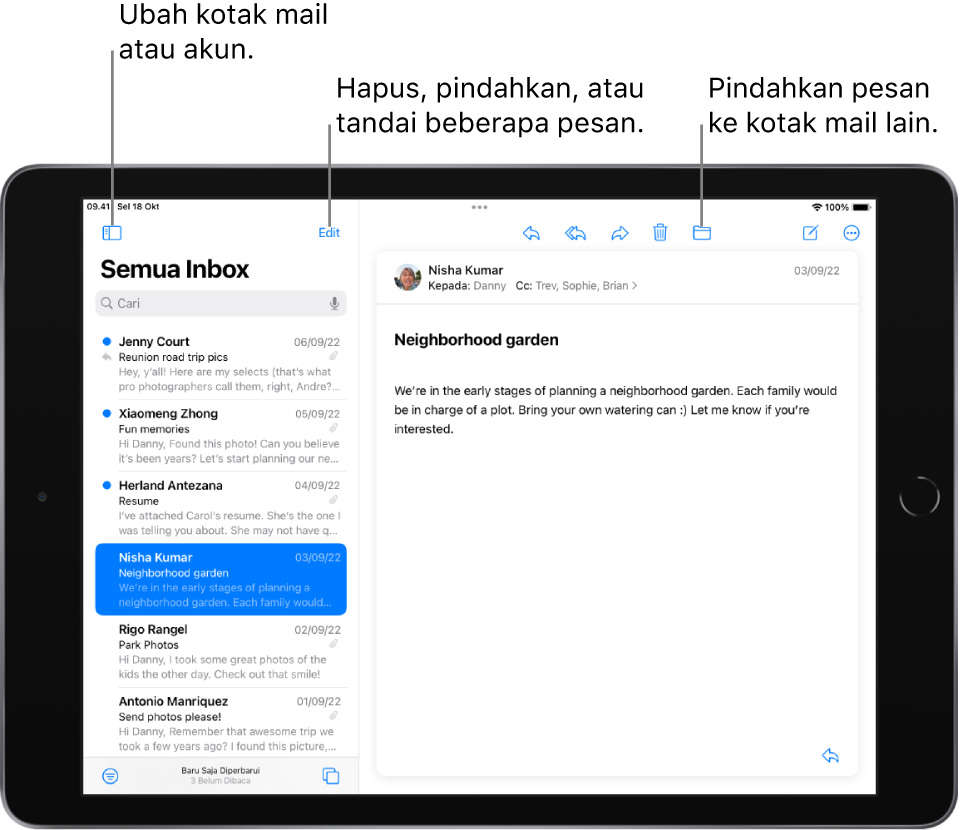
Membaca email
Dari daftar kotak mail Anda, ketuk email yang ingin Anda baca.
Menggunakan Ingatkan Saya untuk kembali ke email nanti
Jika Anda tidak memiliki waktu untuk langsung menangani email, Anda dapat mengatur waktu dan tanggal untuk menerima pengingat dan membawa pesan kembali ke bagian atas inbox Anda.
Ketuk ![]() di kanan bawah email, ketuk Ingatkan Saya, lalu pilih kapan ingin diingatkan.
di kanan bawah email, ketuk Ingatkan Saya, lalu pilih kapan ingin diingatkan.
Kiat: Anda dapat menambahkan Ingatkan Saya ke bar alat di App Mail untuk makin mempermudah akses. Lihat Menyesuaikan bar alat Mail.
Mempratinjau email dan daftar pilihan
Dari daftar kotak mail, sentuh dan tahan email untuk mempratinjau kontennya dan melihat daftar pilihan untuk membalas, memindahkannya, dan lainnya.
Menampilkan pratinjau yang lebih panjang untuk semua email
Di daftar kotak mail, Mail menampilkan dua baris teks untuk setiap email secara default. Anda dapat memilih untuk melihat baris teks lainnya tanpa membuka email.
Buka Pengaturan ![]() > Mail > Pratinjau (di bawah Daftar Pesan), lalu pilih hingga lima baris.
> Mail > Pratinjau (di bawah Daftar Pesan), lalu pilih hingga lima baris.
Menampilkan seluruh percakapan
Buka Pengaturan ![]() > Mail, lalu nyalakan Atur menurut Topik (di bawah Topik).
> Mail, lalu nyalakan Atur menurut Topik (di bawah Topik).
Catatan: Anda juga dapat mengubah pengaturan lainnya di Pengaturan > Mail—seperti Ciutkan Pesan yang Telah Dibaca atau Pesan Terbaru Di Bagian Atas.
Menampilkan label Kepada dan Cc di Inbox Anda
Buka Pengaturan ![]() > Mail, lalu nyalakan Tampilkan Label Kepada/Cc (di bawah Daftar Pesan).
> Mail, lalu nyalakan Tampilkan Label Kepada/Cc (di bawah Daftar Pesan).
Anda juga dapat melihat kotak mail Kepada/Cc, yang mengumpulkan semua mail yang dialamatkan kepada Anda. Untuk menampilkan atau menyembunyikannya, ketuk ![]() di pojok kiri atas app Mail, ketuk Edit di atas Kotak Mail, lalu pilih “Kepada atau Cc”.
di pojok kiri atas app Mail, ketuk Edit di atas Kotak Mail, lalu pilih “Kepada atau Cc”.
Menambahkan seseorang ke kontak Anda atau membuatnya menjadi VIP
Di email, ketuk nama atau alamat email seseorang dua kali, lalu lakukan salah satu hal berikut:
Menambahkan ke kontak Anda: Ketuk Buat Kontak Baru atau Tambah ke Kontak yang Sudah Ada.
Anda dapat menambahkan nomor telepon, alamat email lain, dan lainnya.
Menambahkan ke daftar VIP Anda: Ketuk Tambahkan ke VIP.